1. 连接数据,管理->数据库邮件->右键选择【配置数据库邮件】

2. 打开配置向导

3. 选择【通过执行以下任务来安装数据库邮件】,这个选项就是重新配置一个服务器邮件的意思

4. 填写【配置文件名】等信息后,点击【添加】按钮添加用户

7. 点击【发送测试点击邮件】
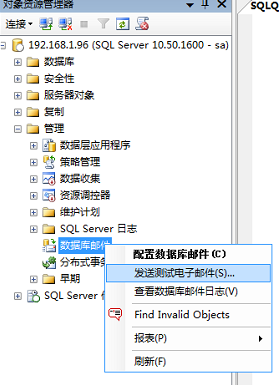
填写收件邮箱

新建操作员

填写操作员信息,电子邮件可填写多个,用;隔开,例如: 1111@qq.com;2222@qq.com

邮件代理服务器,进入属性界面
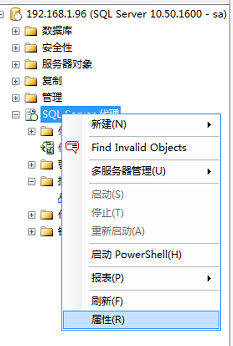
勾选启用邮件配置

重启SqlServer代理

配置作业失败时发送邮件

查看邮件是否发送成功!!






















 2387
2387











 被折叠的 条评论
为什么被折叠?
被折叠的 条评论
为什么被折叠?








